

发布时间:2022-02-25 11: 07: 39
品牌型号:台式兼容机
系统: windows 10 家庭版
软件版本:Camtasia 版本21.0.11
在日常办公学习中经常会遇到PPT录屏的情况,现在市面上PPT录制软件有很多,许多人不知道应该怎么选择,接下来给大家说说PPT录屏软件哪个好,PPT录屏软件怎么录入声音。
一、PPT录屏软件哪个好
PPT录屏可以选择PPT自带录屏,电脑录屏软件Camtasia,以及OBS Studio等等电脑录屏软件来进行PPT录屏,下面简单分析下这三款电脑录屏软件哪个比较好。
1、PPT自带录屏
PPT自带录屏,无需安装其他软件,界面和操作习惯保持和PPT一致,功能相对简单,录屏结束后需要用其他视频编辑软件进行剪辑编辑,无法录制PPT软件界面外的区域。
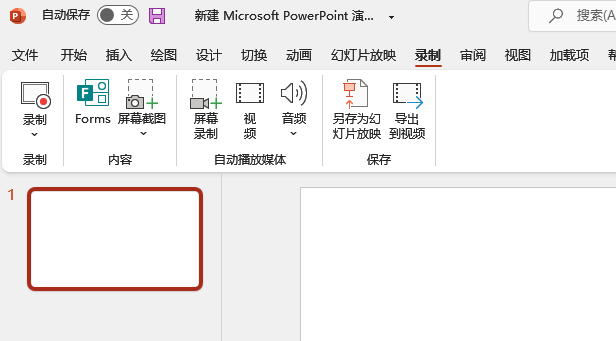
2、电脑录屏软件Camtasia
电脑录屏软件Camtasia是一款集电脑录屏与视频剪辑为一体的电脑录屏软件。操作简单,选择好录制区域,直接点击录制即可。功能强大,支持录制高清视频,支持多种格式导出,支持后期剪辑。黑色主界面,UI设计感官良好。
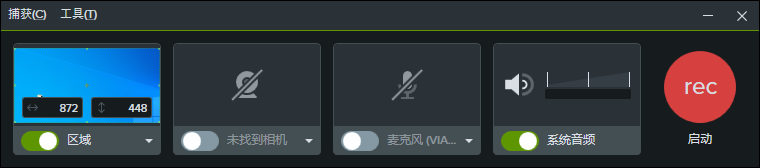
3、OBS studio
OBS软件,是一款开源录屏软件。操作复杂,需要设置的参数较多。功能强大,支持录制推流,支持录制高清。灰黑色界面,在UI设计方面相对比较陈旧。
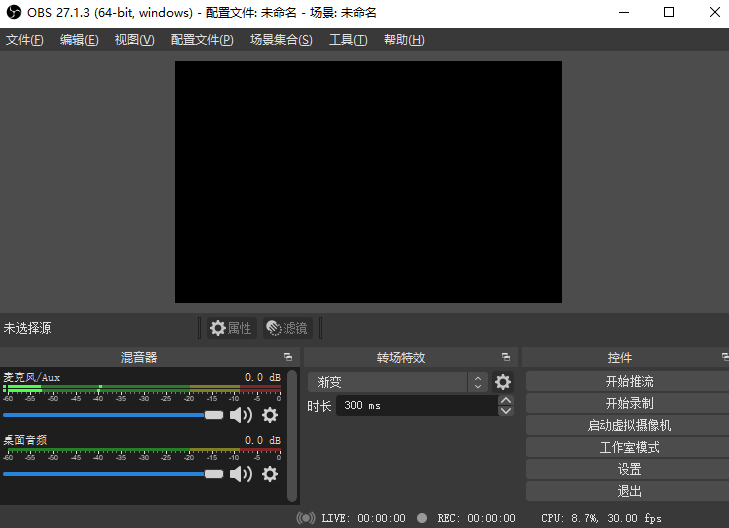
这三款软件在PPT录屏操作易用性上PPT自带录屏和电脑录屏软件Camtasia相差不多,OBS软件相对操作复杂,在界面上最直观易用性强的是电脑录屏软Camtasia,PPT自带录屏和OBS软件相对复杂。虽然三款软件都可以进行PPT录屏,但是Camtasia软件在PPT录屏后还可以进行剪辑,这方面电脑录屏软件Camtasia胜出。
二、PPT录屏软件怎么录入声音
PPT录屏有时需要录制声音,下面以电脑录屏软件Camtasia为例,进行接下来的讲解。
第一步
打开电脑录屏软件Camtasia,选择新建录制。如图所示
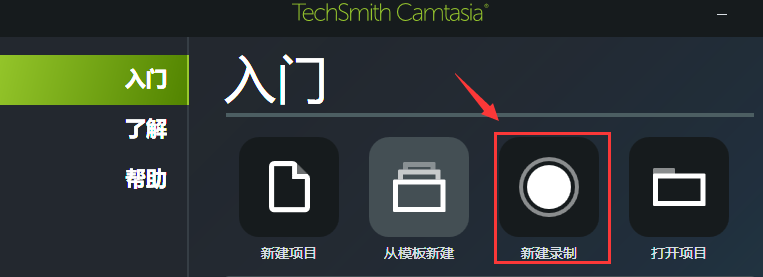
第二步
选择新建录制后,进入录制界面,在录制界面从左到右依次为录制区域,摄像头录制,麦克风录制,系统音频录制,和开始录制选项。如需录制麦克风打开麦克风录制选项,如需录制系统音频,打开系统音频选项即可。
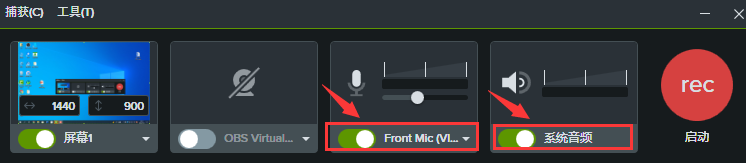
第三步
点击启动录制按钮,即可完成PPT录屏中,声音的录制工作。
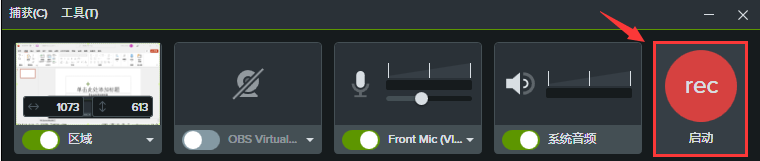
通过本文的学习,相信大家对PPT录屏软件哪个好,PPT录屏软件怎么录入声音已有所了解。PPT录屏软件中PPT自带录屏,Camtasia,OBS三款软件中,电脑录屏软件Camtasia因操作简单,功能强大,还可以后期剪辑,相对来说是比较好用的。如果大家需要选择一款易用性强,功能强大的PPT录屏软件,电脑录屏软件Camtasia是个不错的选择。
作者:可可
展开阅读全文
︾